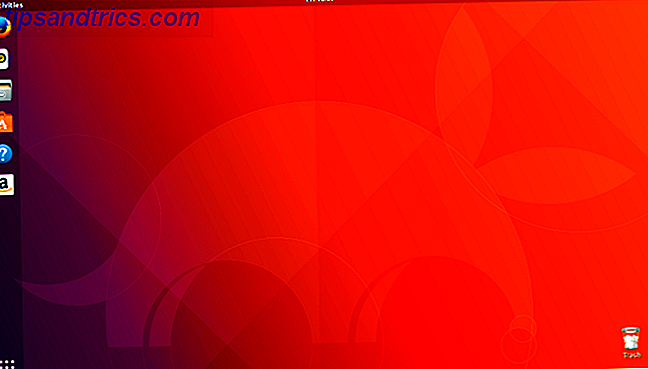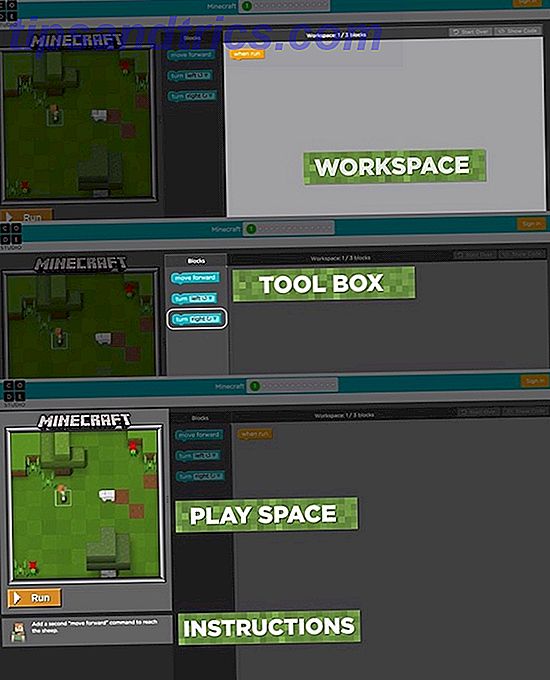Raspberry Pi Raspberry Pi: Den uoffisielle opplæringen Raspberry Pi: Den uoffisielle opplæringen Uansett om du er en nåværende Pi-eier som ønsker å lære mer eller en potensiell eier av denne kredittkortstørrelsesenheten, er dette ikke en guide du vil savne . Les mer er trolig den største suksessen i britisk databehandling, i hvert fall siden 1980-tallet. Senere regjerte Sir Clive Sinclairs ZX Spectrum-datamaskiner roosten, før de ble kjøpt opp av Sir Alan Sugar's Amstrad.
Men utenfor overskriftene av silisiumbaserte maktkamp og overpriced elektronikk, hadde Storbritannia en annen stor hitter i datamaskinindustrien. Acorn Computers Ltd produserte flere datamaskiner - spesielt BBC Micro, hvis grafikk inneholdt 1980-episoder av Doctor Who - og utviklet sitt eget operativsystem.
Først utgitt i 1987, ville RISC OS (Redusert Instruksjon Set Computing) drevne Archimedes-datamaskiner og senere Acorn A7000-PCene dominere skoler og høgskoler over hele Storbritannia til midten av 1990-tallet og ankomsten av Windows 95. Men den er fortsatt tilgjengelig i dag, og du kan installere den på Raspberry Pi.
Installere RISC OS
Hovedårsaken til at RISC OS fortsatt er rundt, er takket være ARM, som det er uløselig knyttet til. Arm Holdings 'opprinnelige navn var Advanced RISC Machines.
Med en ARM-basert CPU i Raspberry Pi, er det en viss poesi med å installere RISC OS! Og RISC OS kan kjøres på alle modeller av Raspberry Pi også.
Du har to alternativer her. Den første er å installere RISC OS ved hjelp av NOOBS installasjonsverktøyet. Du finner RISC OS som et av alternativene, så merk av i boksen og klikk Installer. OS-en vil installere på microSD-kortet ditt, og når du er ferdig, kan du sikkert fjerne microSD-en fra PCen, sette den inn i Raspberry Pi, og starte opp i RISC OS.
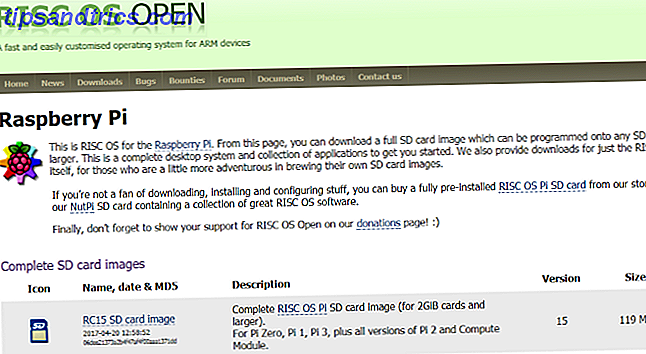
Alternativt kan du bruke RISC OS nedlasting for SD-kort. Når ZIP-filen er lastet ned, pakker du den og skriver til SD-kort.
Hvis du bruker Windows, bruk Win32 Disk Imager som forklart i vår guide for å installere et operativsystem på Raspberry Pi. Slik installerer du et operativsystem til din Raspberry Pi. Slik installerer du et operativsystem til din Raspberry Pi. Slik gjør du det for å få et nytt OS installert og kjører på din Pi - og hvordan du kloner ditt perfekte oppsett for rask katastrofeoppretting. Les mer . Linux-brukere bør se vår plattformspesifikke guide Hvordan sette opp en Raspberry Pi i Linux Hvordan sette opp en Raspberry Pi i Linux Opprette en Raspberry Pi trenger ikke å være vanskelig, selv om du ikke bruker Windows. I dag viser vi deg hvordan det er gjort i Linux. Les mer for å utføre samme oppgave, og hvis du ikke kjører ett av disse operativsystemene, har vi et Mac OS Raspberry Pi-operativsysteminstallasjon Komme i gang med Raspberry Pi på Mac Komme i gang med Raspberry Pi på Mac Apple-brukere kan Kom inn på Raspberry Pi-spillet ganske enkelt, men det er noen forskjellige måter å lage et microSD-kort på med Mac. Les mer guide for deg også.
Uansett hvilket alternativ du velger, trenger du også en skjerm, tastatur og en tre-knapps mus. En mus med et klikkbart rullehjul er nok her - midtknappen åpner menyer i RISC OS.
Bli kjent med RISC OS
Har du brukt RISC OS før? Hvis så, når operativsystemet støtter (som vanligvis er veldig raskt), vil mye av det du ser, være kjent. Skrivebordet er ganske greit, men forskjellig nok fra Linux, Windows eller MacOS til å være litt vanskelig først.
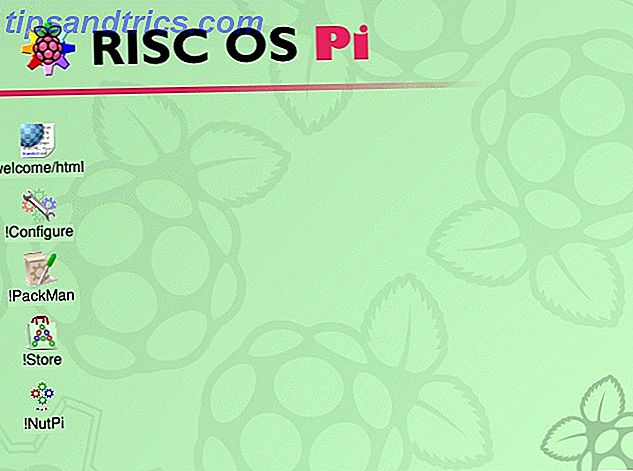
I stedet for en Start-meny-lansering eller en Dock, har RISC OS applikasjoner samlet sammen i mapper. Programmer kan identifiseres med prefiks !, som i RISC OS vilkår, er kjent som pling .
Tilbring noen minutter for å gjøre deg kjent med RISC OS-skrivebordet, og ha en lek med den musedrevne brukergrensesnittet. Husk, i stedet for to museknapper, har du tre: venstre, mellom og høyre . Disse fungerer som følger:
- Venstre museknapp: Velg, eller dobbeltklikk for å åpne.
- Mellom museknapp: Meny, som åpner en kontekstuell meny.
- Høyre museknapp: Juster, dette varierer avhengig av konteksten.
Du bør se etter noen andre forskjellige men kjente aspekter ved å bruke RISC OS. For eksempel er det ingen standardfil åpen / nær dialog. I stedet kan filer dobbeltklikkes for å åpne det tilknyttede programmet. For å åpne filen med annen programvare, dra og slipp filen på programvarens ikon.
I mellomtiden for å lagre en fil, bruk menyknappen for å finne undermenyen Lagre.
Endelig, vær oppmerksom på ikonlinjen. Kjører over bunnen av skjermen, vil dette vise de vedlagte diskene, og Apps-menyen. I det høyre hjørnet finner du ikonene for eventuelle åpne applikasjoner.
Aktiver Ethernet
For øyeblikket er det ingen trådløs støtte, så når du har startet opp i RISC OS, må du aktivere Ethernet-tilkobling. Du finner dette i boksen Konfigurer . Her finner du innstillinger for å administrere klokkeslett og dato, skjerm, tema og, mest pertinently, nettverk .
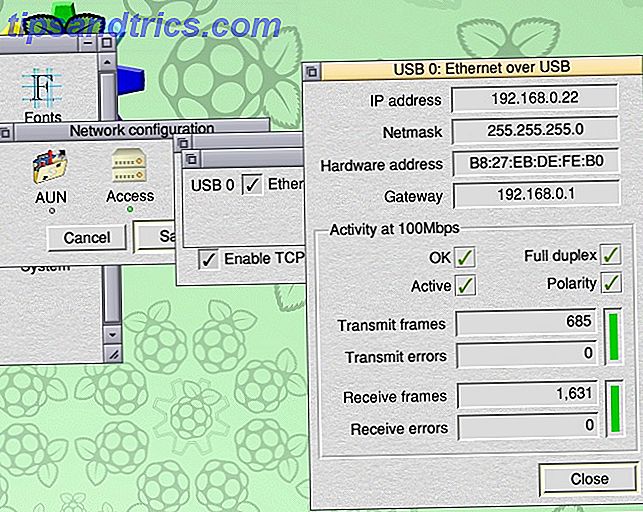
Nettverket bør være aktivert som standard, men du vil bare kunne få tilgang til internett via Ethernet-kabelen som er koblet til Pi.
Hvis du trenger å aktivere Ethernet-tilkobling, kan du finne Internett > Aktiver TCP / IP-protokoll Suite, deretter etterfulgt av Lukk og lagre . Du kan da få tilgang til nettverket ditt, surfe på nettet og så videre.
Uten Wi-Fi-støtte (som sikkert må komme til slutt, da RISC OS-desktops tidligere har hatt trådløst nettverk), må du sørge for at Pi er nær nok til ruteren din til å koble en kabel til. Eller du kan bruke en strømforsyningsadapter, som vil unngå rotete kabler og potensielle ulykker.
Finne RISC OS Apps for å prøve på din Pi
Når en forbindelse er opprettet, kan du surfe på nettet med ! NetSurf- appen, som du finner en kobling til på skrivebordet. Flere andre programmer er buntet som Paint, Edit, og Blocks, en Tetris klon. Men hvis du leter etter noe nytt, gå til ! Packman å lete etter noe gratis programvare. Eller hvis du er interessert i å finne betalte apper, prøv ! Lagre .
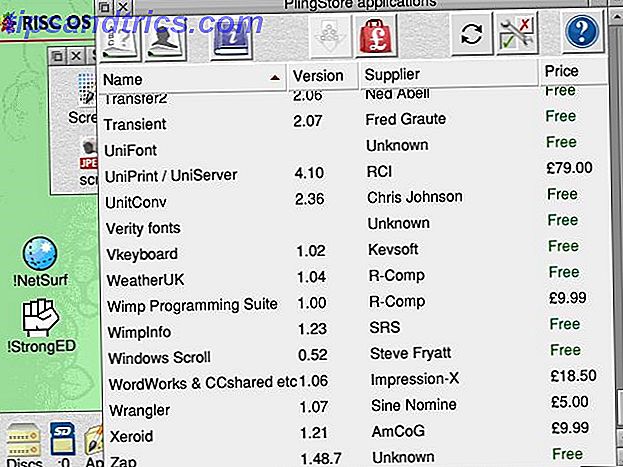
En rekke applikasjoner er verdt å prøve, alt fra tekstbehandlingspakker til spill, kunstpakker til emulatorer. Med så mye å velge mellom, vil det nok ta deg en stund å finne det du leter etter ... så la oss starte med dette: det er en freeware-versjon av Elite tilgjengelig for RISC OS. Elite ble først utgitt på BBC Micro tilbake i 1984. Selv om dette er 1991-versjonen for Acorn Archimedes, er det en fin avstand der du kan ha det gøy med. Oh, og det er en versjon av Doom også.
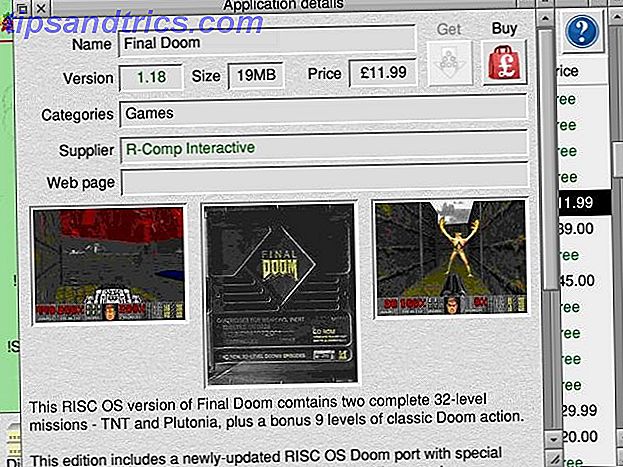
Men RISC OS handler ikke egentlig om fortiden. Dette operativsystemet fungerer i dag, og er i stand til mye mer enn å bli henvist til en Raspberry Pi-basert kuriosa. RISC OS wiki presenterer en omfattende samling av RISC OS programvare du bør ta en titt på.
En annen vei
Selv om det kan ta noen minutter å bli vant til, representerer RISC OS en annen vei for stasjonær databehandling, en som bare ble forlatt til fordel for Apples og Microsofts bruk av den musedrevne GUI. Det faktum at du fortsatt kan bruke RISC OS er testamente til kvaliteten.
Åh, og her er et fint faktum: Acorn Computers, Ltd ble grunnlagt i Cambridge i England i 1978. RISC OS ble utviklet i Cambridge og lansert i 1987. ARM-prosessor designere Arm Holdings åpnet sine dører i 1990 i Cambridge. Og Raspberry Pi ble utviklet i Cambridge (lansert i 2012), hvor jeg møtte mannen som ble kreditert for Pi suksess, Eben Upton, tilbake i 2013 Raspberry Pi's Fader snakker: Eben Upton om fremtiden for teknologi og mer Raspberry Pi's far snakker: Eben Upton på teknologiens fremtid og mer entusiasme utstråler fra Eben Upton. Han er drivkraften bak Raspberry Pi, den lille datamaskinen som har revolusjonert hobbyistisk databehandling siden lanseringen i 2012. Tall, og kledd tilfeldig, grunnleggeren av ... Les mer.
Har du brukt RISC OS på Raspberry Pi, eller husker du det fra gamle dager? Fortell oss nedenfor!